Diffusez des jeux PC sur NVIDIA Shield TV depuis Steam Link

Le streaming de jeux PC sur un appareil NVIDIA Shield TV est l’une des nombreuses fonctionnalités de l’appareil, mais tout le monde ne sait pas comment le faire fonctionner. On peut dire que la tâche est beaucoup plus facile que certains ne le pensent. Voyons comment configurer Steam Link sur un appareil NVIDIA Shield TV et comment connecter un contrôleur au NVIDIA Shield TV .
L’utilisateur a simplement besoin des services de Steam Link pour le faire fonctionner, et comme prévu, un compte Steam est nécessaire pour utiliser la fonction de liaison. Maintenant, n’oubliez pas qu’il existe d’autres moyens de diffuser des jeux PC sur NVIDIA Shield TV, mais nous nous concentrerons uniquement sur Steam Link pour cet article particulier.
Comment configurer Steam Link sur un appareil NVIDIA Shield TV
Si vous souhaitez diffuser tous vos jeux PC impressionnants sur le téléviseur NVIDIA Shield, nous vous suggérons de suivre les étapes suivantes :
- Installez Steam Link sur votre téléviseur NVIDIAa Shield
- Rechercher un PC pris en charge
- Connectez-vous à votre PC
Diffusez des jeux PC sur NVIDIA Shield TV depuis Steam Link
1] Installez Steam Link sur votre téléviseur NVIDIA Shield
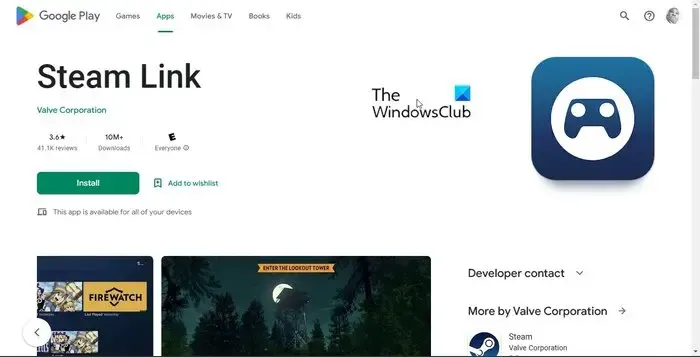
La première chose qu’une personne doit faire pour diffuser du contenu depuis son ordinateur vers un téléviseur NVIDIA Shield est d’installer l’application Steam Link. Nous allons vous expliquer comment accomplir cette tâche de la manière la plus simple possible.
- Lancez-vous dans le Google Play Store à partir de NVIDIA Shield TV.
- À partir de là, recherchez Steam Link.
- Sélectionnez la bonne option dans la liste mise à votre disposition.
- Appuyez sur le bouton Installer pour procéder au téléchargement et à l’installation de Steam Link sur votre appareil.
2] Rechercher un PC pris en charge
Après avoir installé l’application Steam Link sur le téléviseur NVIDIA Shield, l’étape suivante consiste à utiliser l’application pour trouver votre ordinateur.
- Commencez par lancer l’application.
- Appuyez sur le bouton indiquant Ouvrir, puis sélectionnez Autoriser.
- Sans plus tarder, Steam Link commencera à rechercher tous les PC pris en charge sur votre réseau qui exécutent le client Steam officiel.
3] Connectez-vous à votre PC
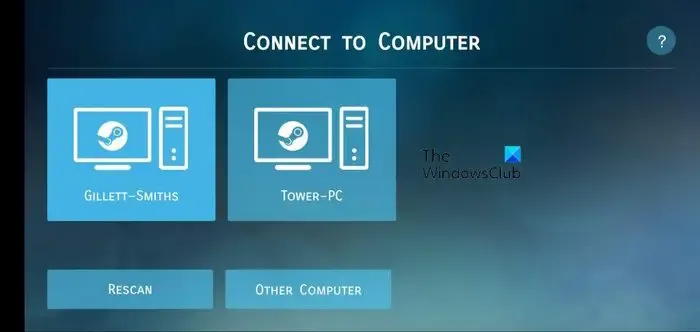
Ainsi, après avoir localisé l’ordinateur avec le client Steam installé, l’étape suivante consiste à établir un pont entre le PC de jeu et le téléviseur NVIDIA Shield. Laissez-nous vous expliquer comment accomplir cette tâche sans complexités.
- Tout d’abord, veuillez sélectionner l’ordinateur pris en charge auquel vous connecter.
- À partir de là, veuillez choisir l’option qui lit, commencer à jouer.
- Notez la broche à quatre chiffres qui apparaît pour la garde.
- Accédez à l’ordinateur avec lequel vous avez choisi de vous connecter, puis entrez le code à quatre chiffres.
- Appuyez sur le bouton Confirmer, et c’est tout. Cependant, nous n’avons pas encore terminé car il y a quelque chose d’assez important, nous devons en discuter.
Comment connecter un contrôleur à la NVIDIA Shield TV
Voici le problème, il n’est pas possible de diffuser des jeux PC sur le Shield TV sans limitations si un contrôleur n’est pas utilisé. C’est juste ce que c’est, donc dans cet esprit, nous avons décidé d’expliquer comment coupler un contrôleur Bluetooth avec l’appareil. Les solutions ici devraient aider beaucoup de ceux qui ne l’ont jamais fait auparavant.
- Ouvrez le client Steam
- Ouvrir le mode Big Picture
- Aller à Télécommande et accessoires
- Jumeler une manette
1] Ouvrez le client Steam
Lorsqu’il s’agit d’ouvrir le client Steam, vous devez localiser le raccourci.
Dans la plupart des cas, il est disponible via le bureau, mais il peut également être trouvé sur la barre des tâches.
Alternativement, vous pouvez vérifier le menu Applications après avoir cliqué sur le bouton Démarrer.
2] Ouvrir le mode Big Picture
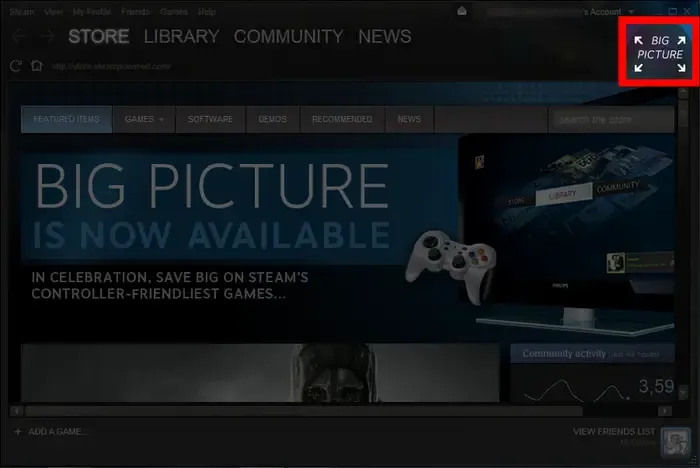
Pour ce faire, veuillez cliquer sur l’onglet Affichage.
À partir de là, vous devez maintenant sélectionner le mode Big Picture sans délai.
Vous pouvez être invité à mettre à jour le micrologiciel. Acceptez si tel est le cas.
Maintenez le bouton Steam sur le contrôleur pour l’éteindre.
3] Allez dans Télécommande et accessoires
OK, vous devez maintenant revenir au téléviseur Nvidia Shield.
Après cela, accédez directement à la zone Paramètres.
Une fois cela fait, veuillez sélectionner l’option Télécommande et accessoires.
4] Associez une manette
L’étape suivante consiste à appuyer sur le bouton d’appariement du contrôleur et à le maintenir enfoncé.
Appuyez sur le bouton Ajouter des accessoires Bluetooth.
Dans la liste des contrôleurs, choisissez celui que vous souhaitez associer à l’aide de la télécommande Shield TV.
Sélectionnez Jumeler pour terminer le processus global.
Vous pouvez maintenant continuer et diffuser tous vos jeux Steam préférés sur votre produit Nvidia Shield TV.
Que fait NVIDIA Shield TV ?
L’idée derrière le téléviseur NVIDIA Shield est de permettre aux utilisateurs de diffuser des jeux vidéo de leur PC vers l’appareil. Gardez à l’esprit que vous aurez besoin des services d’une carte GeForce GTX à l’intérieur de votre ordinateur de jeu pour que le streaming fonctionne.
La NVIDIA Shield TV est-elle abandonnée ?
Non, le Shield TV est toujours une chose, mais la fonction GameStream n’est plus. Cependant, ce n’est pas grave puisqu’il est possible de diffuser tous vos jeux en utilisant Steam Link.



Laisser un commentaire